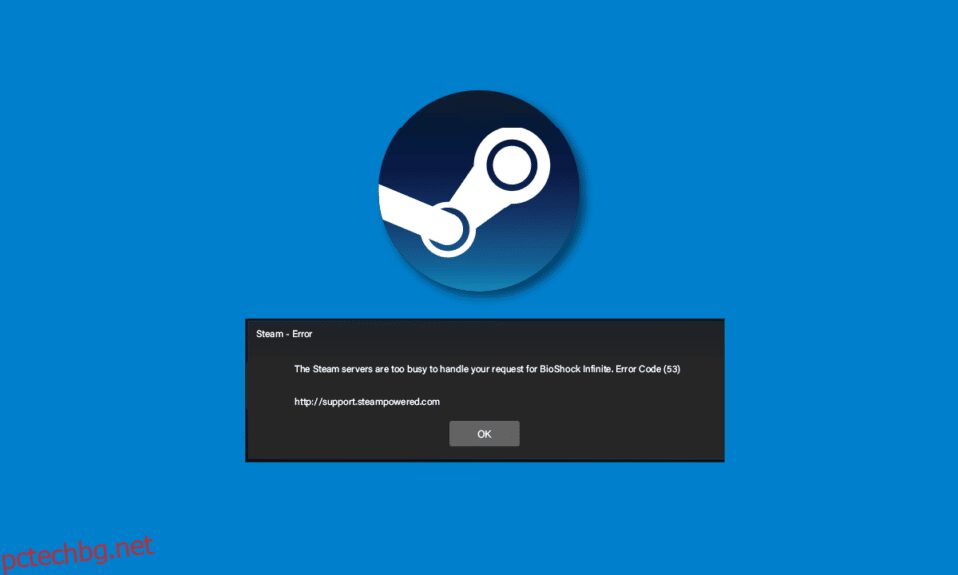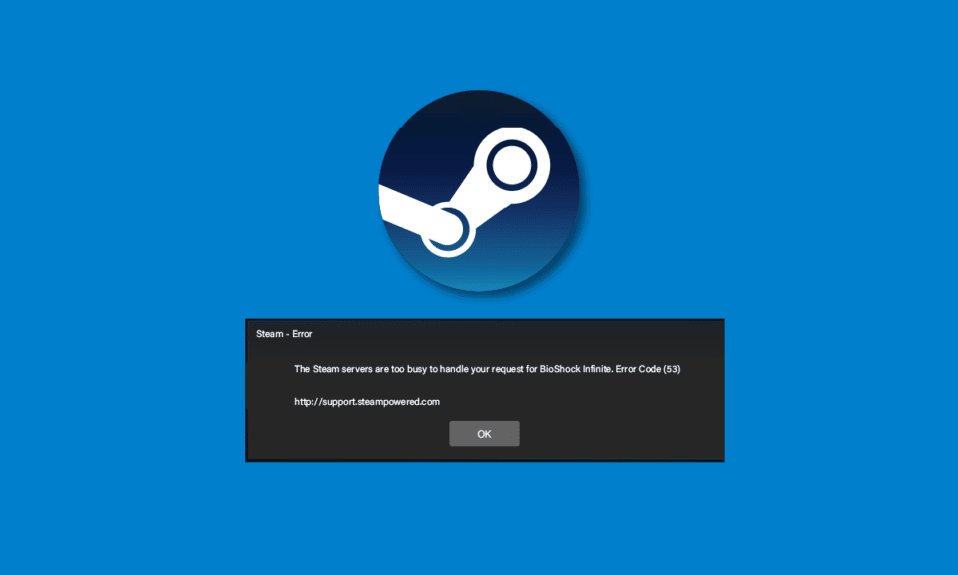
Много пъти потребителите се натъкват на проблем с грешка 53 Steam. Този проблем е често срещана грешка в Steam и причинява срив на приложението. Много потребители се чудят какво представлява кодът за грешка на Steam 53? Е, тази грешка просто възниква, когато Steam не може да зареди игра на вашия компютър. В това ръководство ще обсъдим причините за тази грешка и също така ще се опитаме да отговорим на въпроса ви как да поправя код на грешка 53 в Steam.
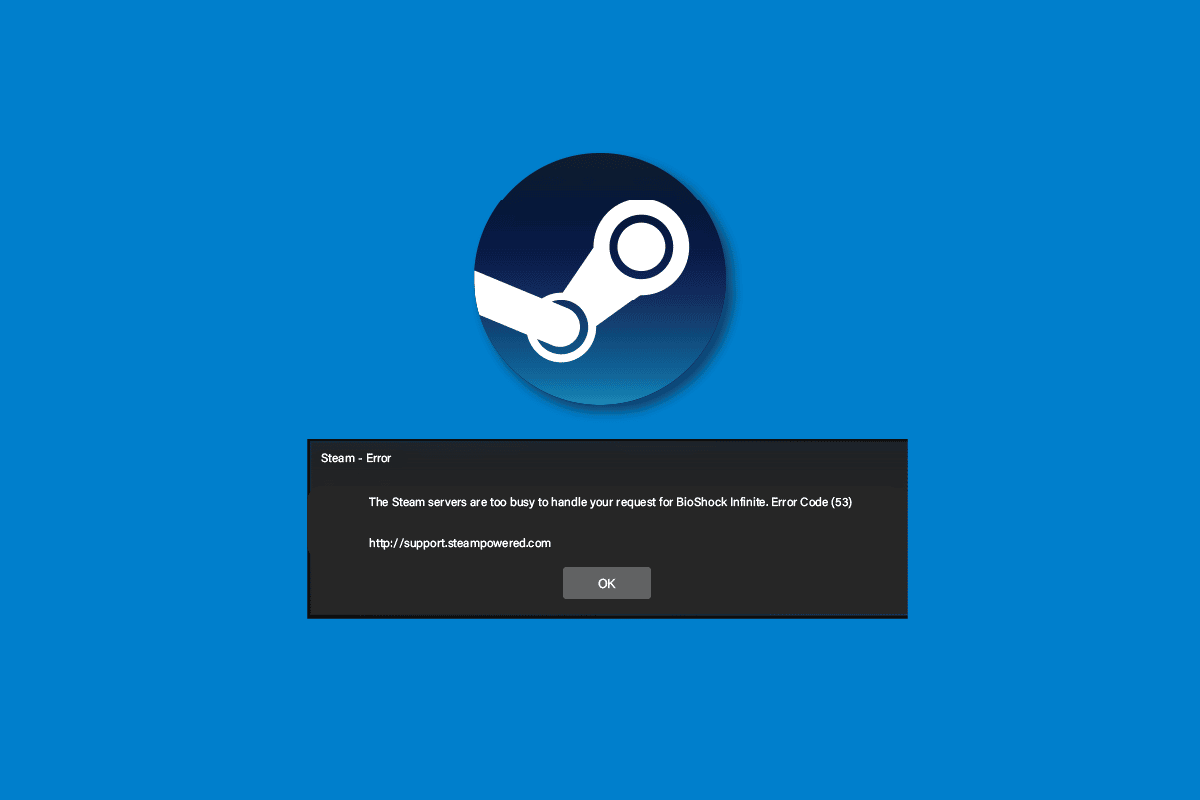
Съдържание
Как да коригирате грешка 53 на Steam в Windows 10
Грешки в Steam могат да възникнат поради различни причини. Някои от вероятните причини са посочени тук.
- Проблеми с интернет връзките
- Проблеми поради неправилно зареждане на играта
- Неправилно зареждане на приложението Steam
- Повредените системни файлове също могат да причинят тази грешка
- Проблеми поради нежелани файлове в диска
- Проблеми, причинени от антивирусна програма на трета страна
- Остарял графичен драйвер
- Проблеми, причинени от работещи във фонов режим програми
- Остарели или повредени актуализации на Windows
- Грешки на сървъра на Steam
- Неправилни настройки за региона за изтегляне в Steam
- Грешка поради липсващ драйвер AmdAS4
- Липсата на компонента Visual C++ също може да причини тази грешка.
Ако се притеснявате как да поправя код на грешка 53 в Steam, следвайте дадените методи, за да коригирате проблема.
Метод 1: Основни методи за отстраняване на неизправности
Ето няколко основни метода за отстраняване на проблема.
1А. Отстраняване на проблеми с интернет връзките
Една от най-честите причини за грешка 53 Steam е лоша интернет връзка. За да разрешите тази грешка, вероятно трябва да започнете, като проверите вашата интернет връзка и коригирате проблемите оттам.
- Ако използвате интернет чрез WiFi мрежа, трябва да проверите дали WiFi е правилно свързан. Ако има проблем с вашата WiFi връзка и се чудите как да поправя код на грешка 53 в steam, трябва да помислите за отстраняването му, като нулирате своя WiFi рутер.
- Ако използвате интернет услуги чрез широколентови или предплатени услуги, уверете се, че имате активен интернет план. Също така се уверете, че получавате силни и стабилни интернет мрежови връзки. Ако проблемът е с мрежовата връзка, можете да опитате да се свържете с вашия мрежов доставчик.
Прочетете нашето ръководство за отстраняване на проблеми с интернет връзката в Windows 10.
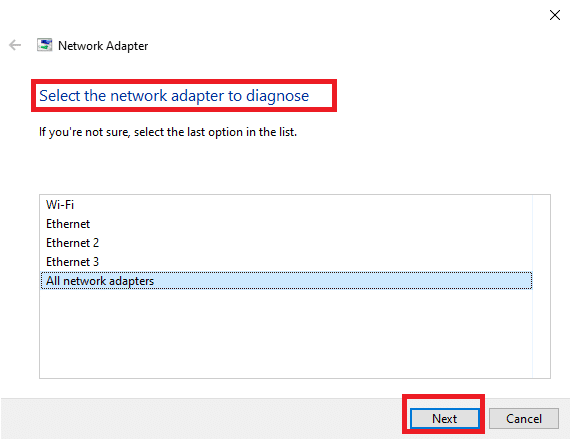
1Б. Рестартирайте играта в Steam
Понякога грешка 53 Steam се причинява поради неправилно зареждане на играта в Steam. Този проблем може лесно да бъде решен чрез просто рестартиране на играта в платформата Steam.
1. Излезте от играта.
2. Затворете приложението Steam.
3. Изчакайте няколко минути и рестартирайте приложението Steam.
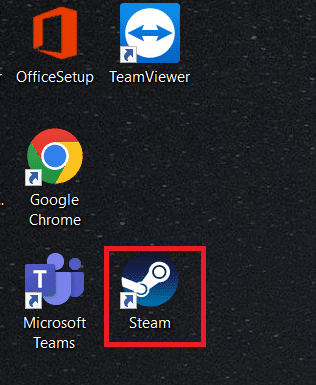
4. Отворете играта отново и вижте дали проблемът е решен.
1C. Рестартирайте компютъра
Ако рестартирането на приложението Steam не разреши проблема, можете да опитате да рестартирате компютъра си. Ако файловете на играта не се зареждат правилно, може да се срине или да покаже грешки като Steam error 53.
1. Отидете в менюто „Старт“.
2. Навигирайте и щракнете върху бутона за захранване и щракнете върху Рестартиране.
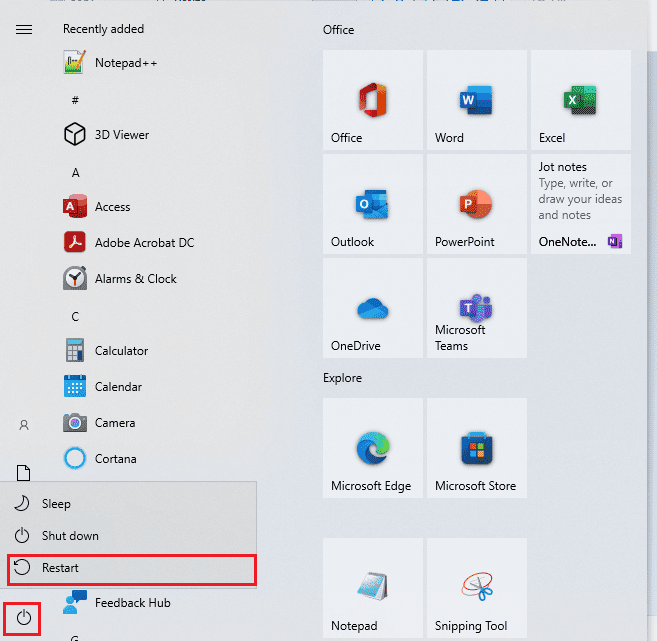
3. Изчакайте системата да се рестартира и вижте дали проблемът е решен с играта.
1D. Проверете Steam сървъра
Когато има проблем със сървъра на Steam, това може да причини различни грешки и потребителите може да не могат да се наслаждават на своите игри. Ще трябва да изчакате разработчиците да коригират проблемите със сървъра на Steam. Междувременно можете да проверите дали сървърите не работят, като посетите Steamstat уебсайт, за да видите състоянието на сървъра на Steam за различни игри.
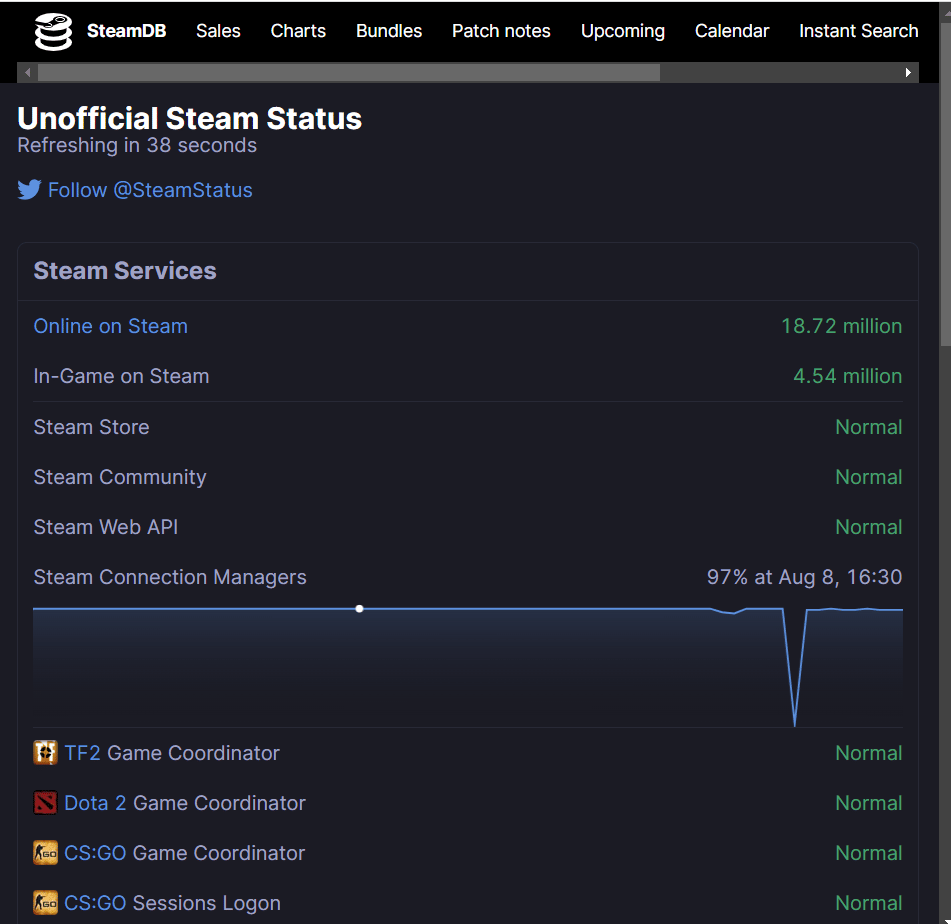
1E. Затваряне на конфликтни програми
Една от честите причини за грешка 53 Steam са конфликтните фонови програми. Този проблем възниква, когато други програми работят във фонов режим и причиняват конфликт с приложението Steam. За да разрешите този проблем, трябва да затворите всички конфликтни програми. Прочетете нашето ръководство за това как да прекратите задача в Windows 10.
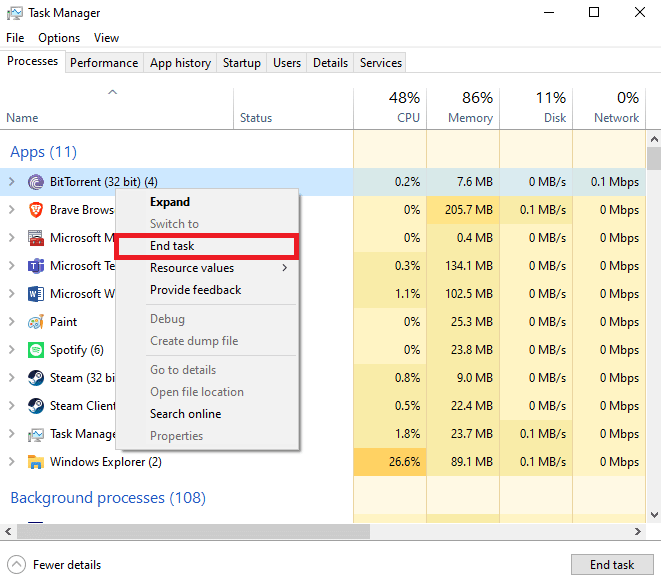
Метод 2: Поправяне на повредени файлове
Понякога проблемът с грешка 53 Steam се причинява от повредени системни файлове на вашия компютър. Този проблем може да причини сериозни проблеми с вашия компютър и може също да причини различни грешки при изпълнение на програми. Можете да използвате вградени системни сканирания, за да намерите и поправите тези повредени файлове, като SFC и DISM сканирания. Тези помощни програми ви помагат да поправите повредени системни файлове на вашия компютър. Можете да разгледате ръководството Как да поправите системни файлове на Windows 10, за да следвате стъпките за стартиране на SFC и DISM сканиране за възстановяване на системни файлове на вашия компютър.
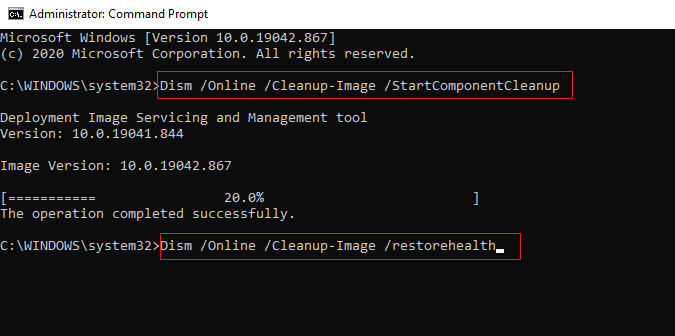
Метод 3: Извършете почистване на диска
Понякога нежеланите файлове във вашата системна библиотека могат да причинят тази грешка. За да разрешите грешки, дължащи се на това, можете да опитате да извършите почистване на диска на вашия компютър. Прочетете нашето ръководство за това как да използвате почистване на диск в Windows 10.
Забележка: Уверете се, че сте създали необходимо архивиране за важни файлове, тъй като почистването на диска може да премахне важни файлове от вашия компютър. Прочетете нашето ръководство за това как да създадете точка за възстановяване на системата в Windows 10.
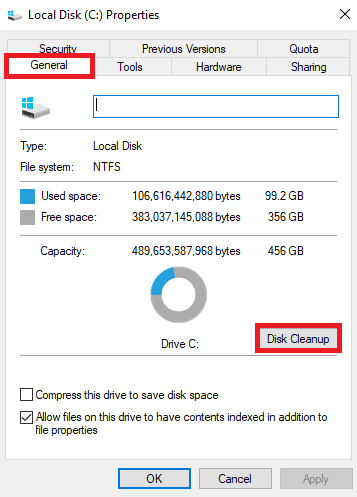
Метод 4: Актуализирайте графичните драйвери
Понякога проблемът може да бъде причинен от повредени или остарели графични драйвери на вашия компютър. За да разрешите този проблем, ще трябва ръчно да актуализирате вашите графични драйвери на вашия компютър. Вижте ръководството 4 начина за актуализиране на графични драйвери в Windows 10, за да актуализирате вашите графични драйвери на вашия компютър.
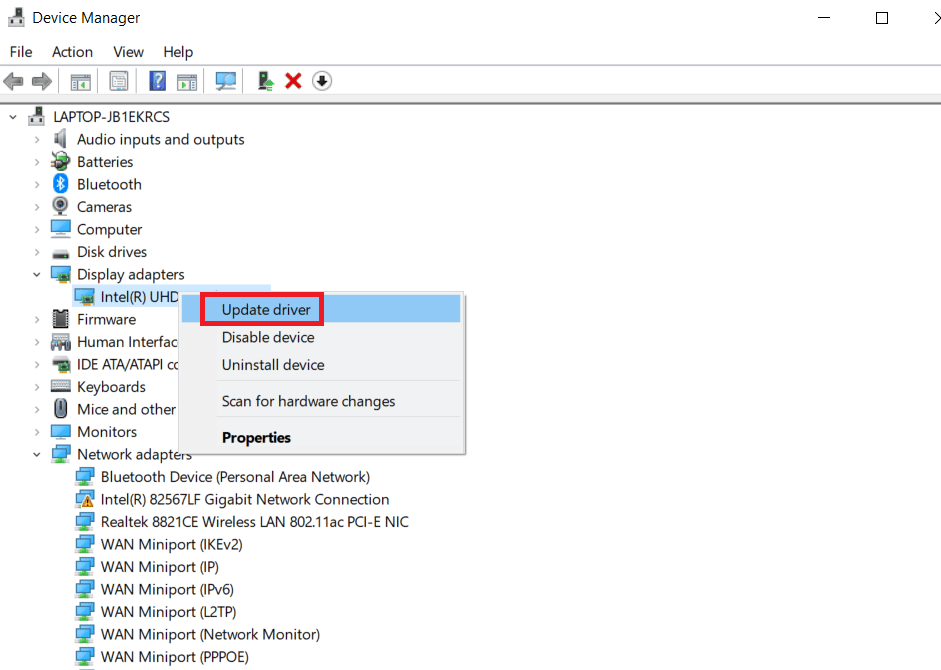
Метод 5: Актуализирайте Windows
Ако не знаете как да коригирам код на грешка 53 в Steam, за да разрешите този проблем, можете ръчно да проверите за актуализация на Windows на вашия компютър. Вижте Как да изтеглите и инсталирате Windows 10, за да инсталирате най-новите актуализации на Windows на вашия компютър.
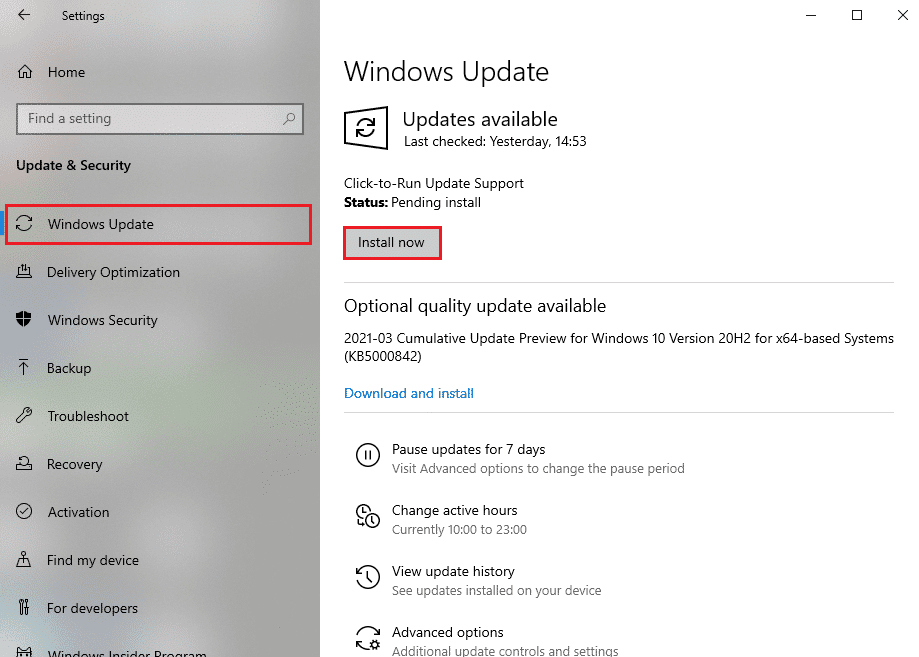
Метод 6: Промяна на региона за изтегляне
Много потребители установиха, че грешка 53 на Steam е причинена от избрания от тях регион за изтегляне. Можете също да коригирате тази грешка, като промените региона за изтегляне в приложението Steam.
1. В стартовото меню въведете Steam и го отворете.
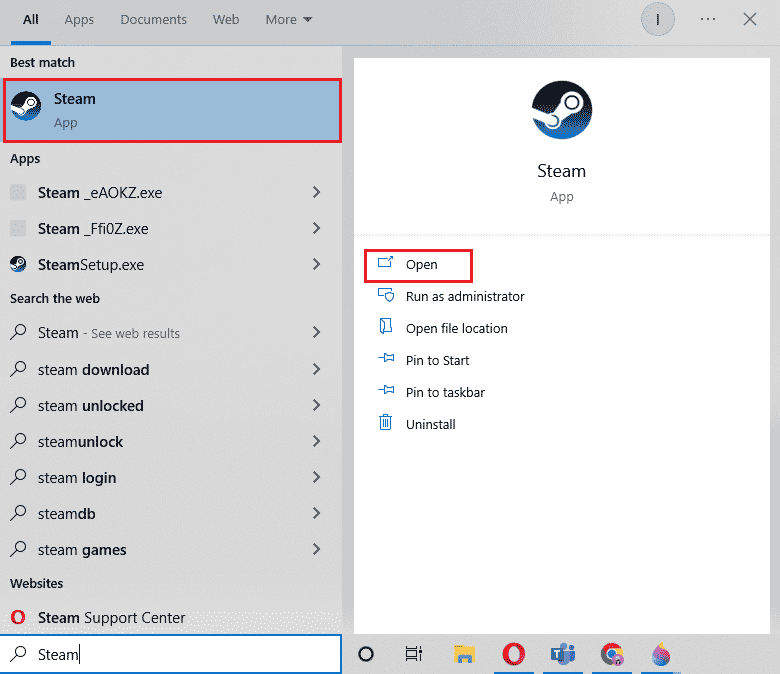
2. Щракнете върху раздела Изглед и след това върху Настройки.
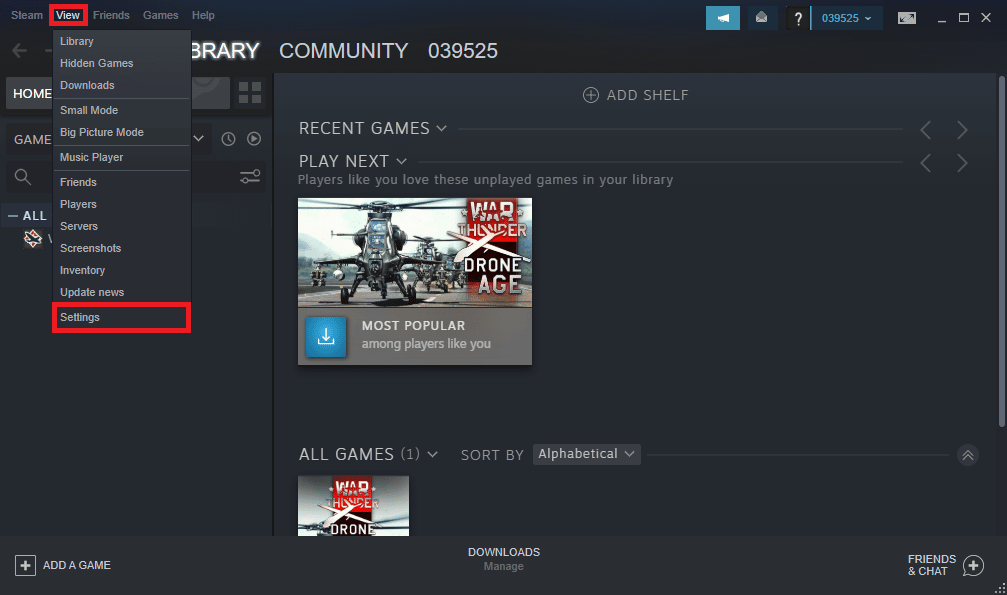
3. В прозорците с настройки щракнете върху Опции за изтегляне.
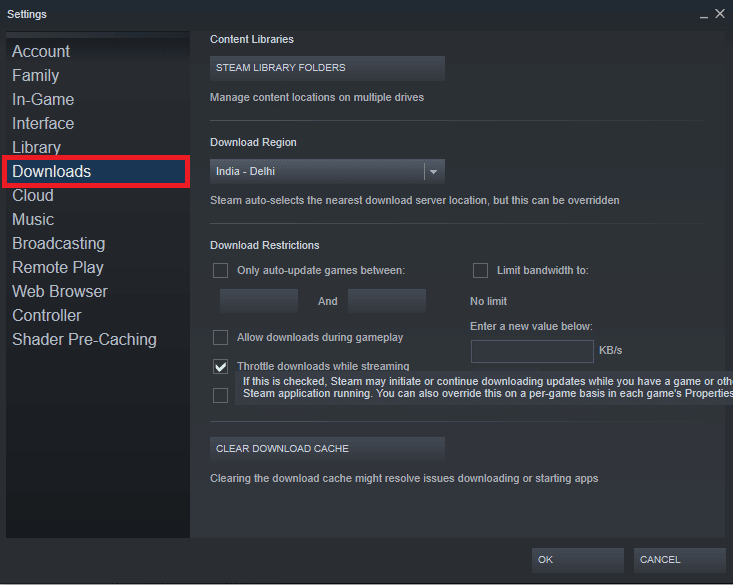
4. Намерете региона за изтегляне.
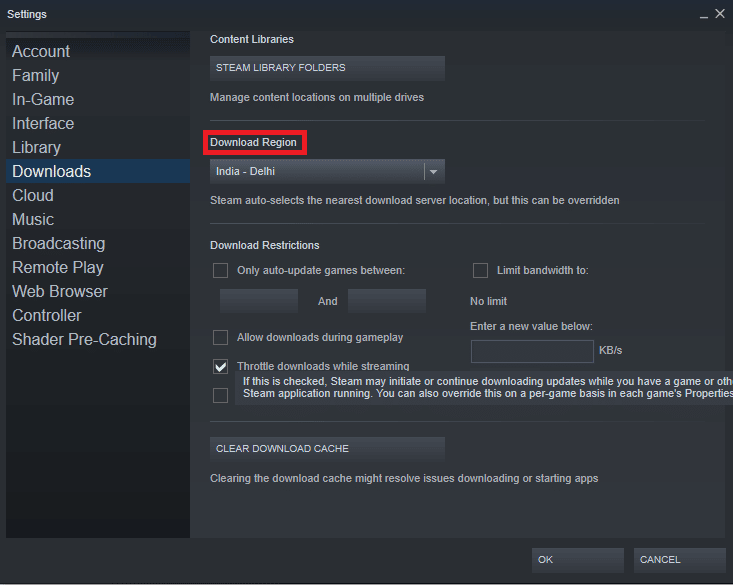
5. Променете региона за изтегляне.
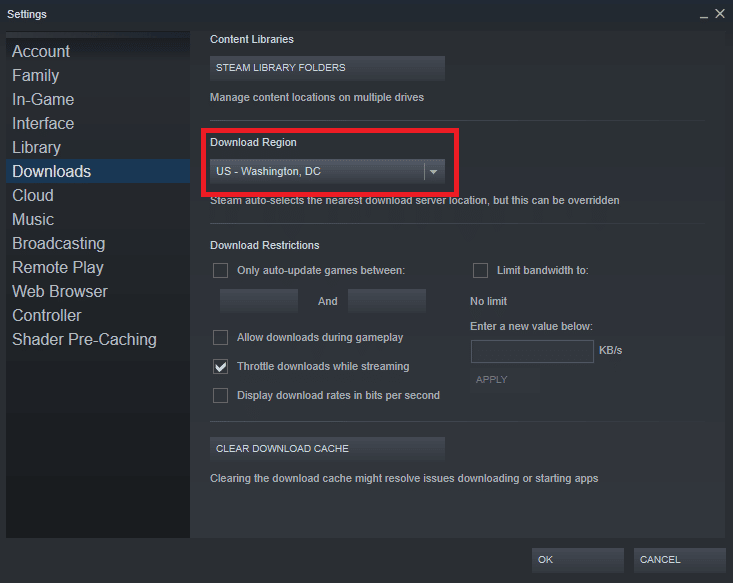
6. Щракнете върху OK, за да запазите промените.
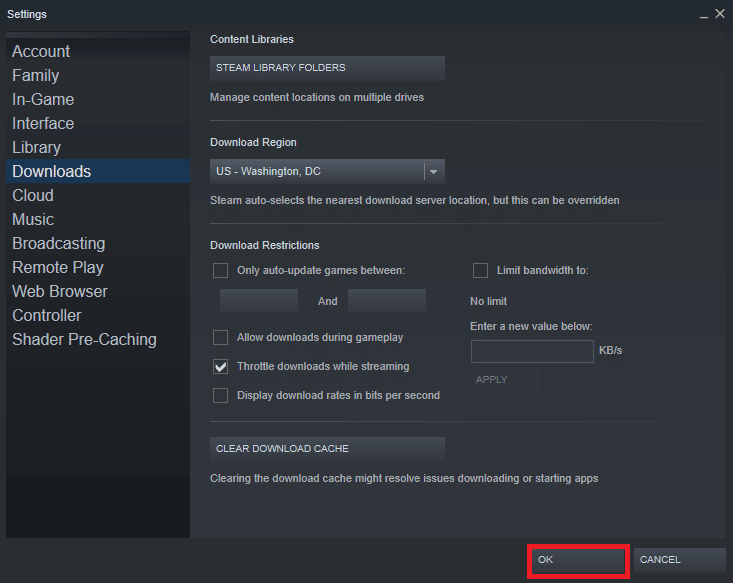
7. Рестартирайте Steam, за да видите дали грешката е разрешена.
Метод 7: Инсталирайте драйвер на устройство AmdAS4
Ако използвате чипсет AMD на вашия компютър грешка 53 Проблемът със Steam може да бъде причинен от липсващ драйвер AmdAS4. Много потребители съобщават, че тази грешка е причинена от липсващия драйвер AmdAS4 и инсталирането му е коригирало проблема.
1. Натиснете клавиша Windows, въведете Диспечер на устройства и щракнете върху Отвори.
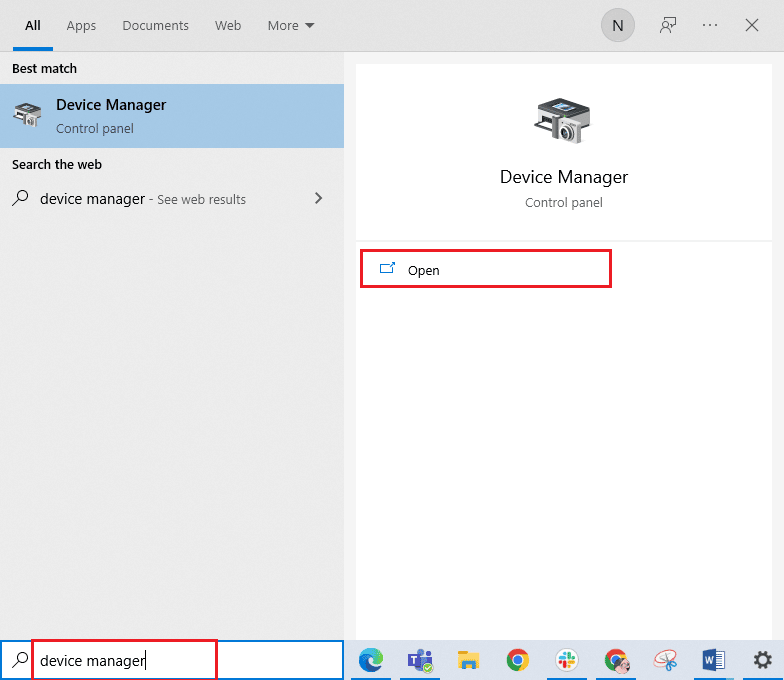
2. Тук намерете драйвера AmdAS4.
3. Ако не намерите този драйвер, щракнете върху раздела Действие.
4. Изберете опцията Добавяне на наследен хардуер.
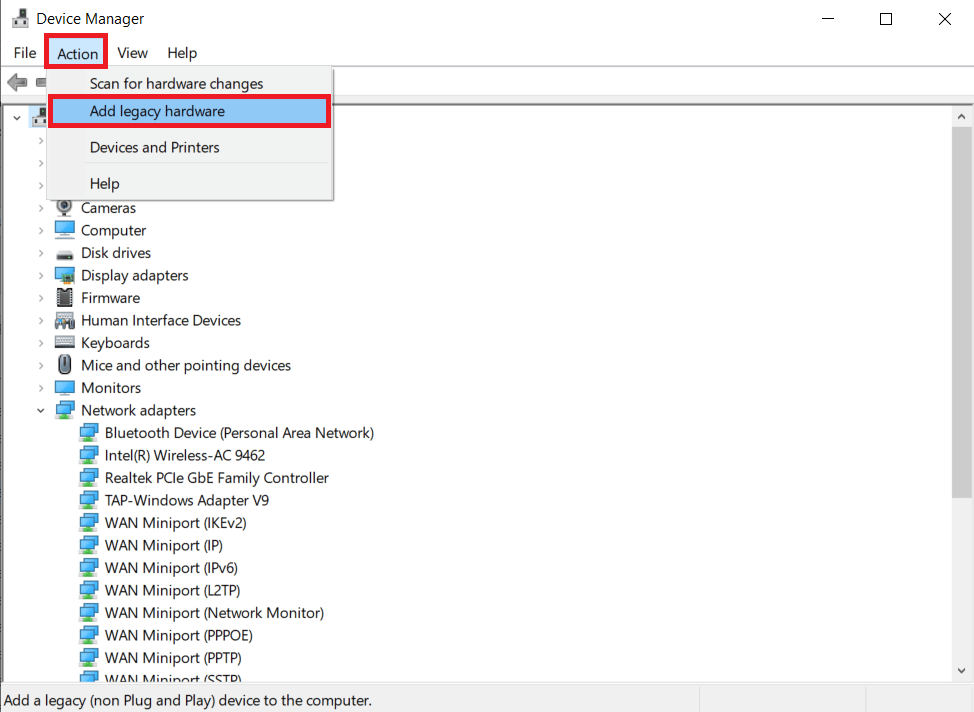
5. Щракнете върху бутона Next > в диалоговия прозорец Add Hardware.
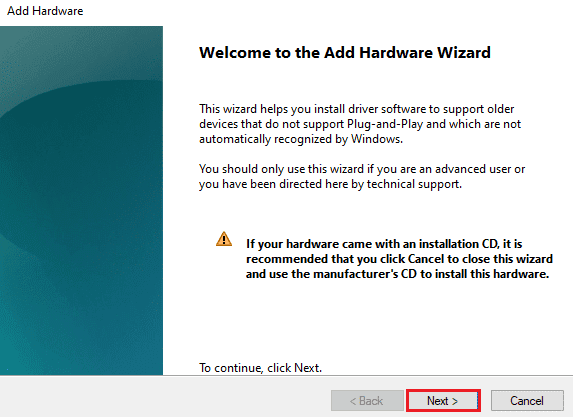
6. Сега изберете Инсталиране на хардуера, който избирам ръчно от списък (Разширено) и щракнете върху Напред.
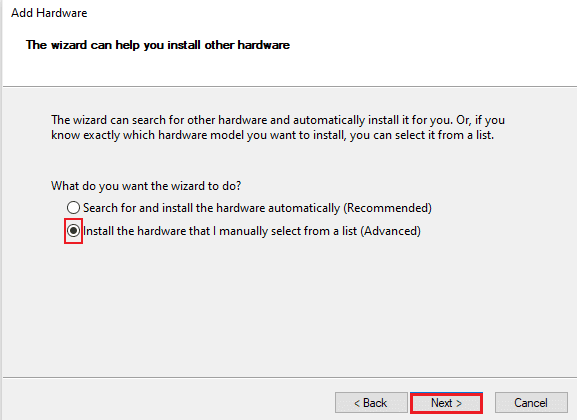
7. След това изберете Покажи всички устройства и щракнете върху Напред.
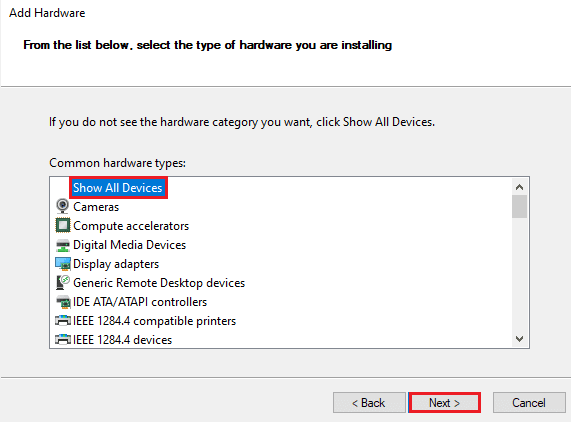
8. Намерете драйвера AmdAS4 от списъка и го инсталирайте, като следвате инструкциите на екрана.
Метод 8: Направете изключение за игра на Steam
Тъй като деактивирането на антивирусната програма може да направи компютъра ви уязвим към вируси и злонамерен софтуер, може да искате да използвате алтернатива на деактивирането на антивирусната програма. В този случай можете да направите изключение за приложението Steam на вашата антивирусна програма на трета страна. Правенето на изключение ще попречи на антивирусната програма да сканира Steam файла и проблемът с грешка 53 Steam ще бъде разрешен. Можете да добавите приложението Steam като изключение във вашата антивирусна програма, за да избегнете тази грешка.
Забележка: Различните антивирусни програми използват различни настройки за добавяне на програми като изключения, следните стъпки са за антивирусната програма Avast.
1. Натиснете клавиша Windows, въведете Avast и щракнете върху Отваряне.

2. Навигирайте и щракнете върху Меню.
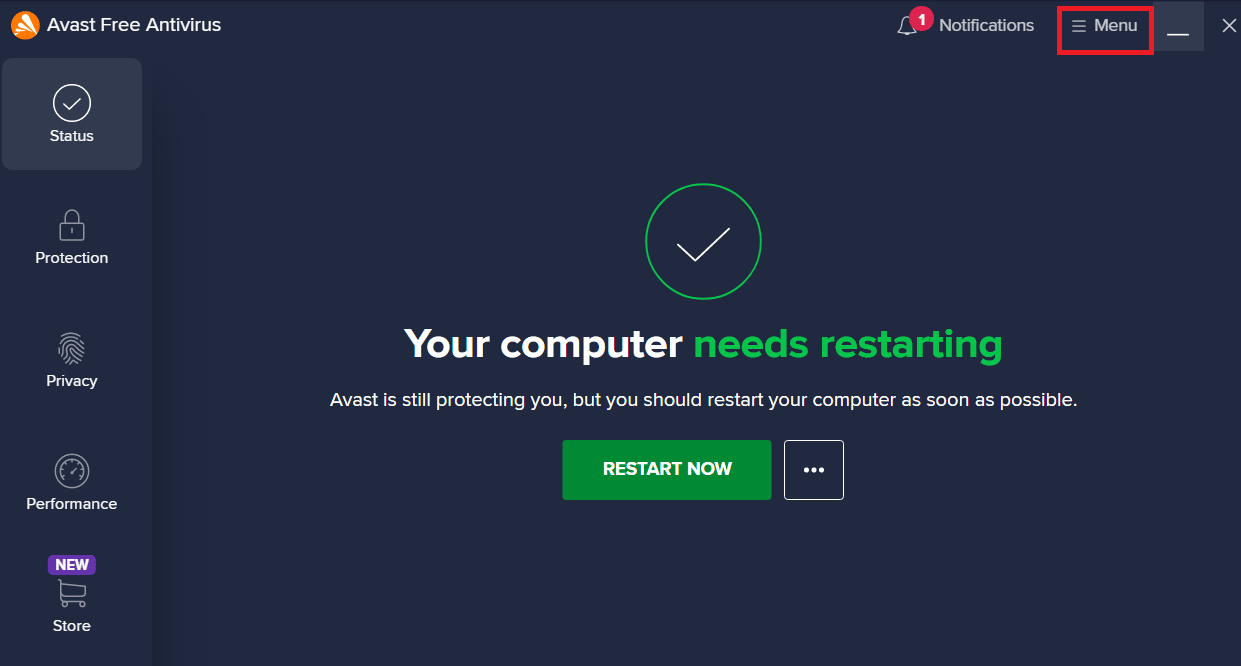
3. Сега щракнете върху Настройки.
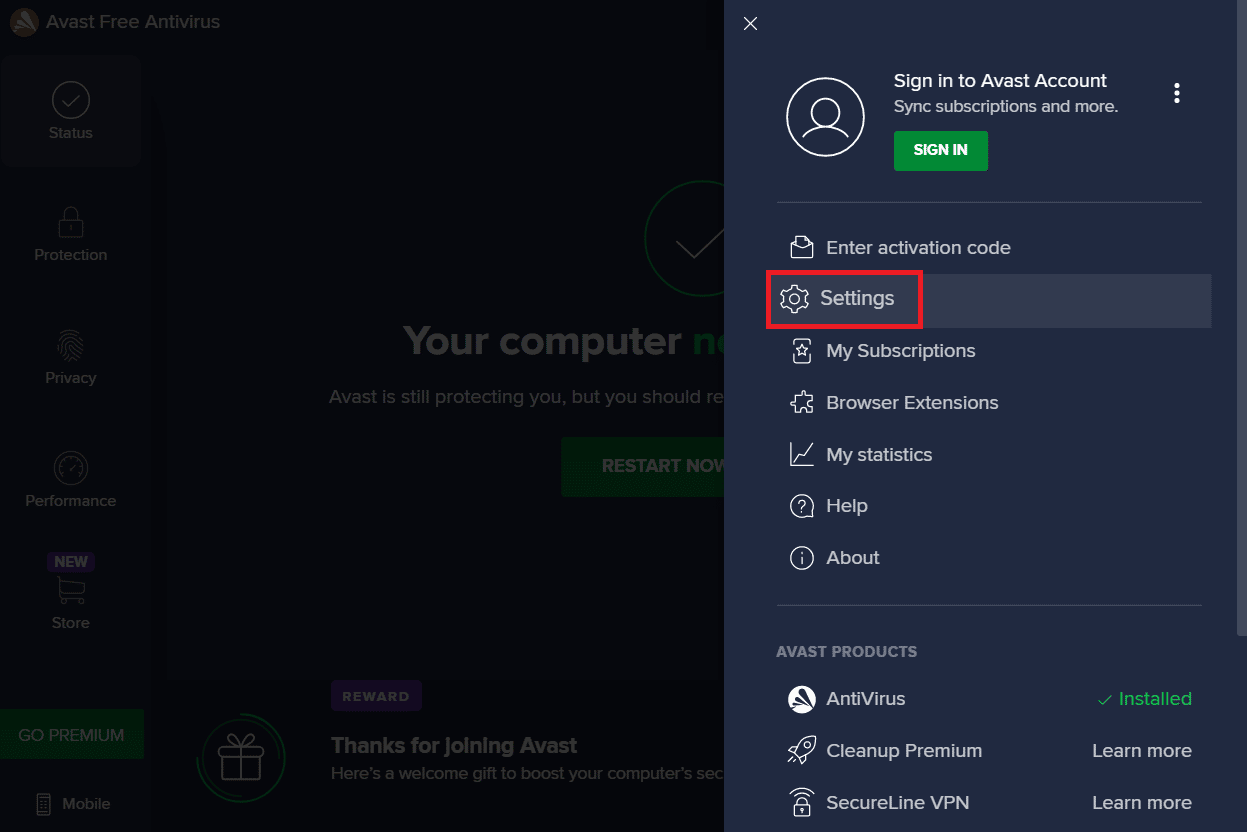
4. Навигирайте и щракнете върху Общи. След това щракнете върху Добавяне на изключения.
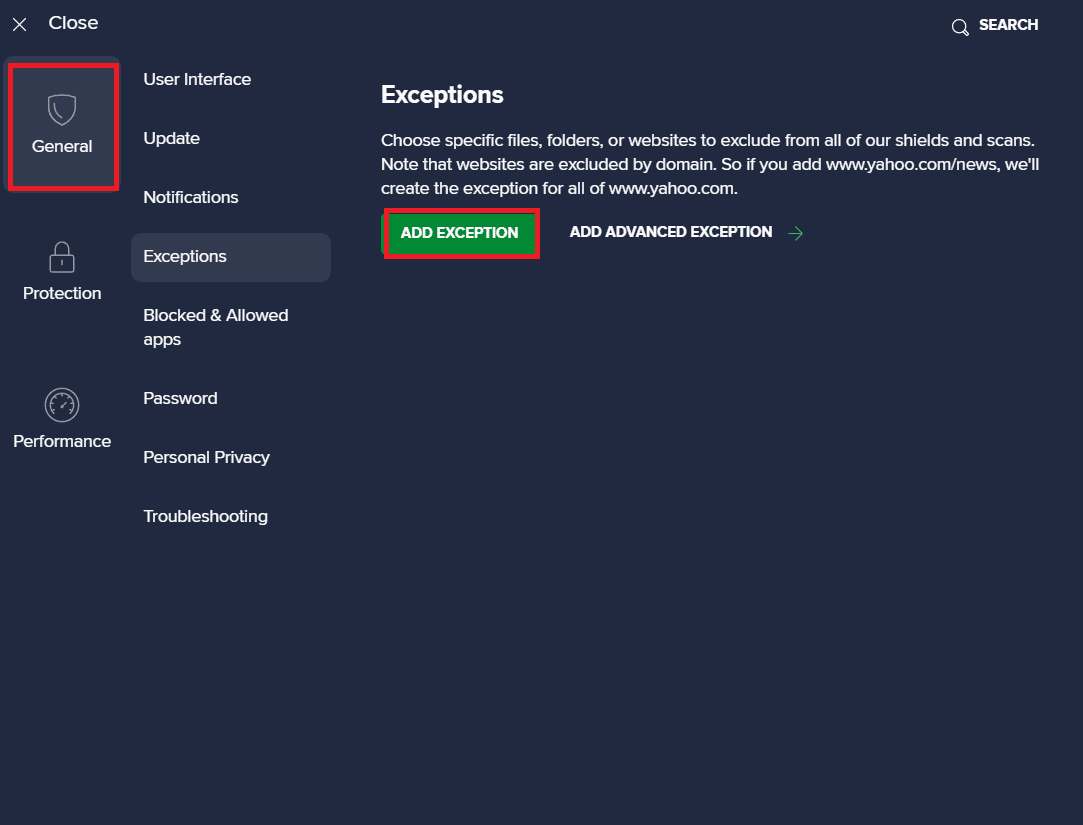
5. Накрая добавете Steam в лентата за търсене и щракнете върху Преглед, за да намерите местоположението му и след това щракнете върху ДОБАВЯНЕ НА ИЗКЛЮЧЕНИЕ.
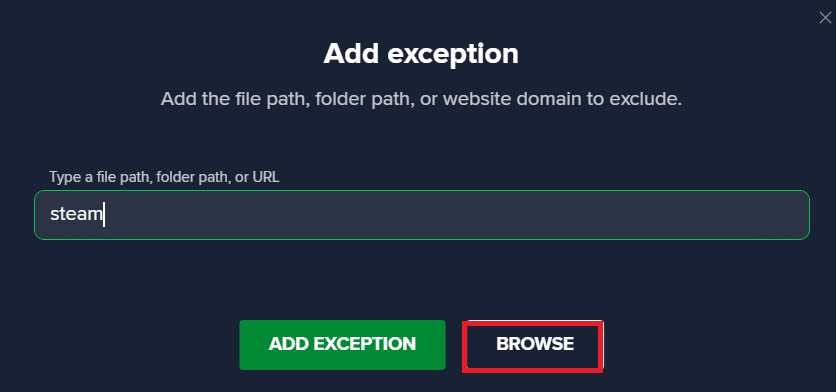
Метод 9: Деактивирайте антивирусната програма на трети страни (ако е приложимо)
Също така е възможно проблемът с грешка 53 Steam да е причинен от антивирусна програма на трета страна на вашия компютър. Като цяло, когато антивирусна програма погрешно класифицира файл на игра като възможен злонамерен софтуер или вирус, тя може да блокира или изтрие файла, което води до различни грешки. Можете да разгледате ръководството Как да деактивирате антивирусната програма временно в Windows 10, за да деактивирате безопасно антивирусната програма на вашия компютър.
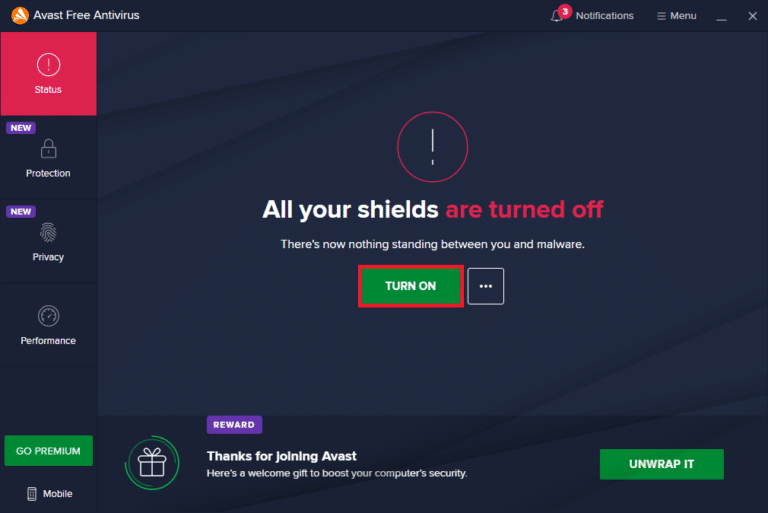
Метод 10: Преинсталирайте Microsoft Visual C++ Redistributable
Много потребители откриха, че проблемът с грешка 53 Steam е причинен поради липсващи файлове за повторно разпространение на Microsoft Visual C++ или остарял пакет за повторно разпространение. Можете да опитате да преинсталирате визуалните компоненти, за да разрешите този проблем. Вижте нашето ръководство за преинсталиране на Microsoft Visual C++ Redistributable, за да инсталирате отново пакета на вашия компютър.
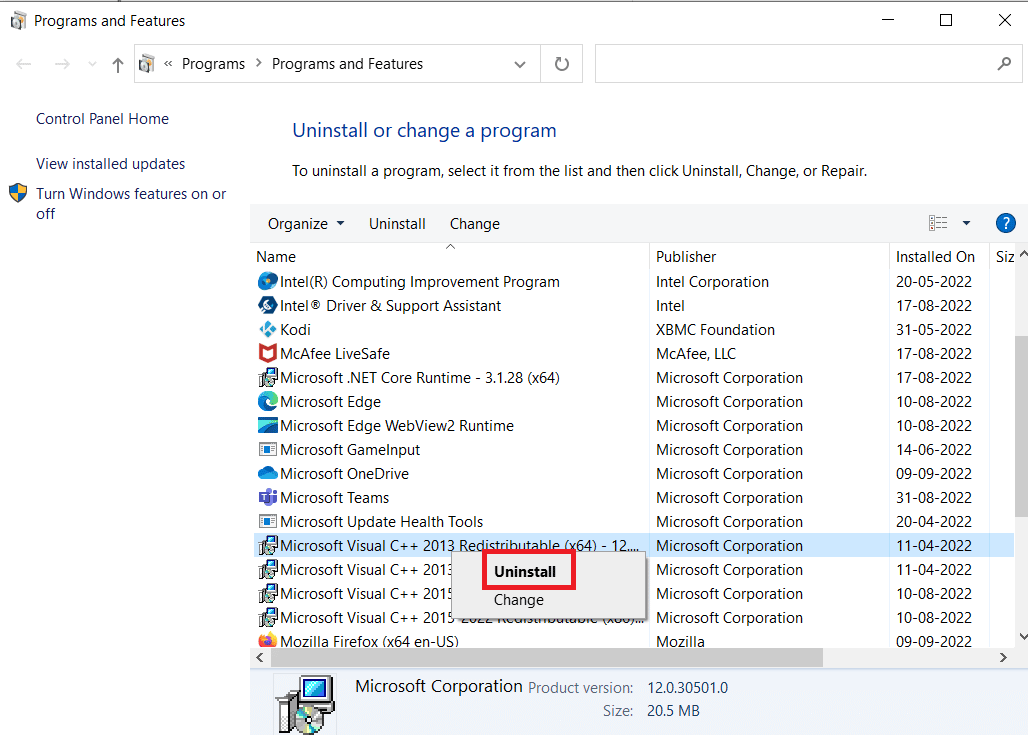
Метод 11: Форматиране на системно устройство
Ако нито един от гореспоменатите методи не работи и продължавате да имате същата грешка. Можете да опитате да разрешите това, като преформатирате системното устройство.
Забележка: Обикновено този метод не се препоръчва за тази грешка. Форматирането на устройството ще изчисти всички данни в устройството. Затова използвайте този метод, когато е необходимо и не забравяйте да създадете резервно копие за важни файлове. Прочетете нашето ръководство за това как да създадете точка за възстановяване на системата в Windows 10.
1. Натиснете Windows + E, за да отворите File Explorer и отидете до Този компютър.
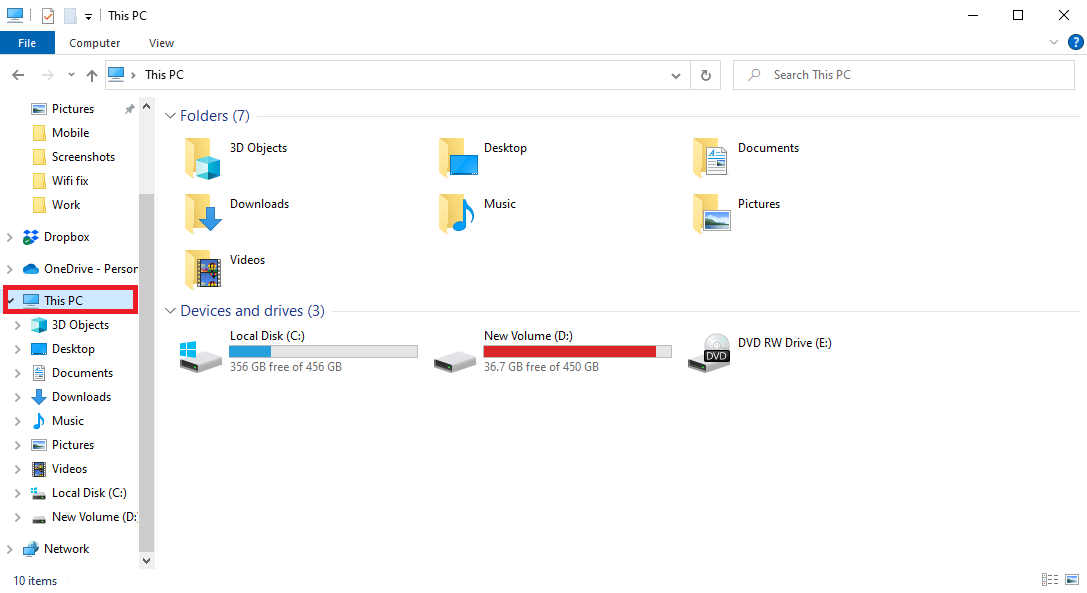
2. Намерете и щракнете с десния бутон върху диска с основната директория (обикновено C:), където се намира играта, и изберете опцията Format….
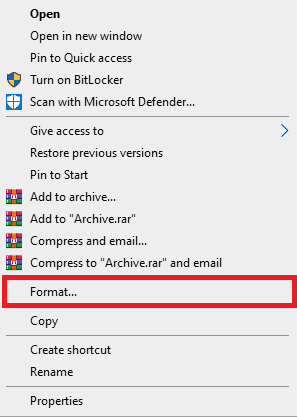
3. Изберете опцията NTFS в диалоговия прозорец.
4. Накрая щракнете върху Форматиране и изчакайте процесът да приключи.
Метод 12: Преинсталирайте Steam
Ако предишният метод не помогне, можете да опитате да коригирате грешка 53, проблем със Steam, като преинсталирате приложението Steam.
1. Отворете Steam и щракнете върху Steam в горния ляв ъгъл. Тук изберете опцията Настройки в менюто.

2. В раздела Изтегляния щракнете върху ПАПКИ НА БИБЛИОТЕКАТА STEAM, за да отворите мениджъра за съхранение.

3. Изберете локалния диск, на който са инсталирани игрите. Тук сме избрали Локално устройство (d).
Забележка: Местоположението по подразбиране за инсталиране на Steam игри е Локален диск (c).
4. Щракнете върху трите точки и изберете Преглед на папка, за да отворите папката steamapps.

5. Щракнете върху SteamLibrary, както е показано по-долу, за да се върнете назад.
Забележка: Ако не можете да намерите SteamLibrary в адресната лента, отидете в предишната папка и потърсете папката SteamLibrary.
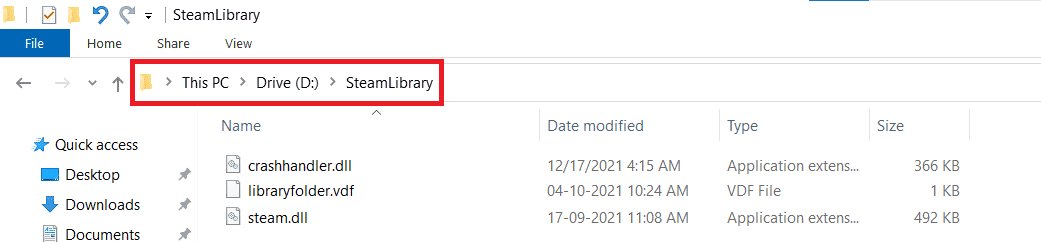
6. Копирайте папката steamapps, като натиснете едновременно клавишите Ctrl + C.
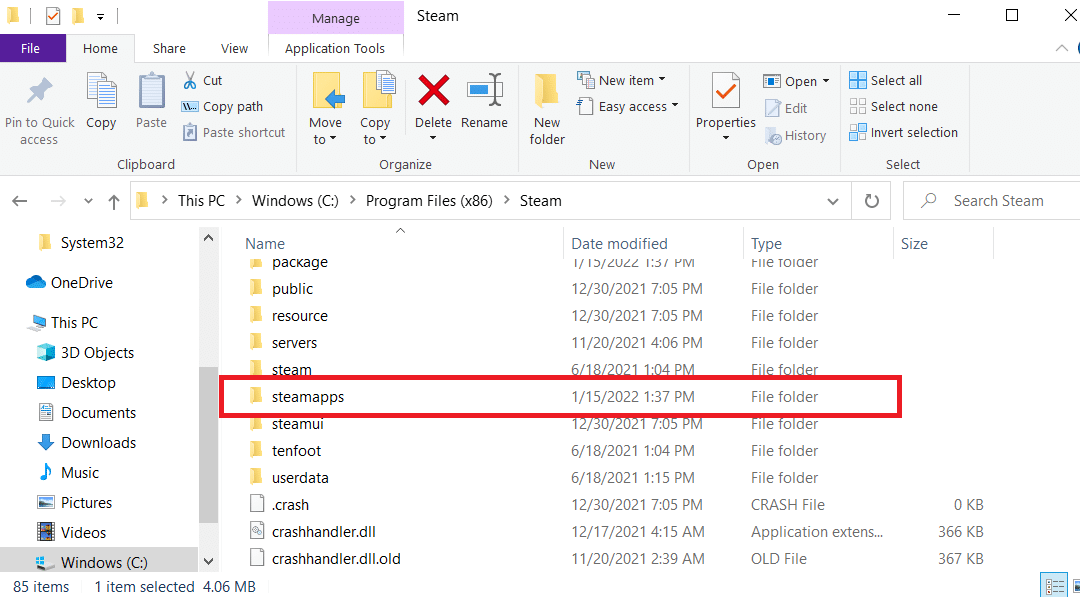
7. Поставете папката steamapps на друго място за архивиране, като натиснете клавишите Ctrl + V едновременно.
8. Натиснете клавиша Windows, въведете Control Panel, след което щракнете върху Open.

9. Навигирайте до опцията за деинсталиране на програма под Програми.
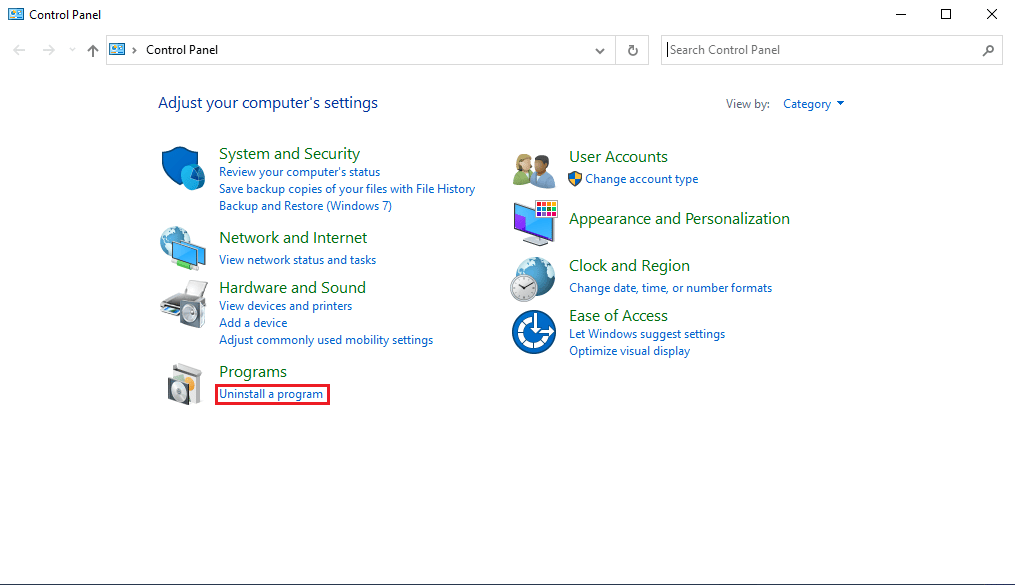
10. Намерете Steam и щракнете с десния бутон върху него.
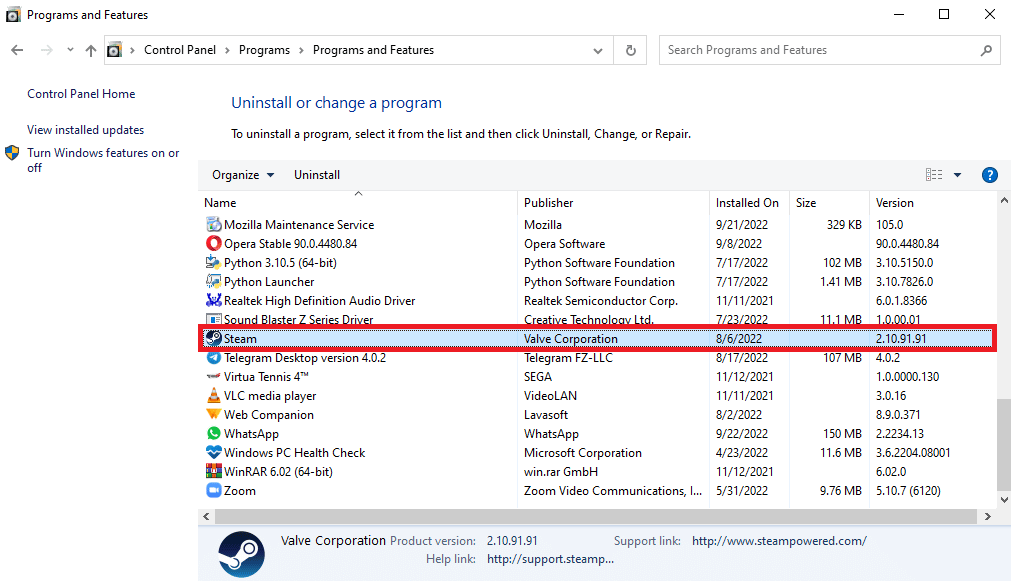
11. Накрая щракнете върху Деинсталиране.
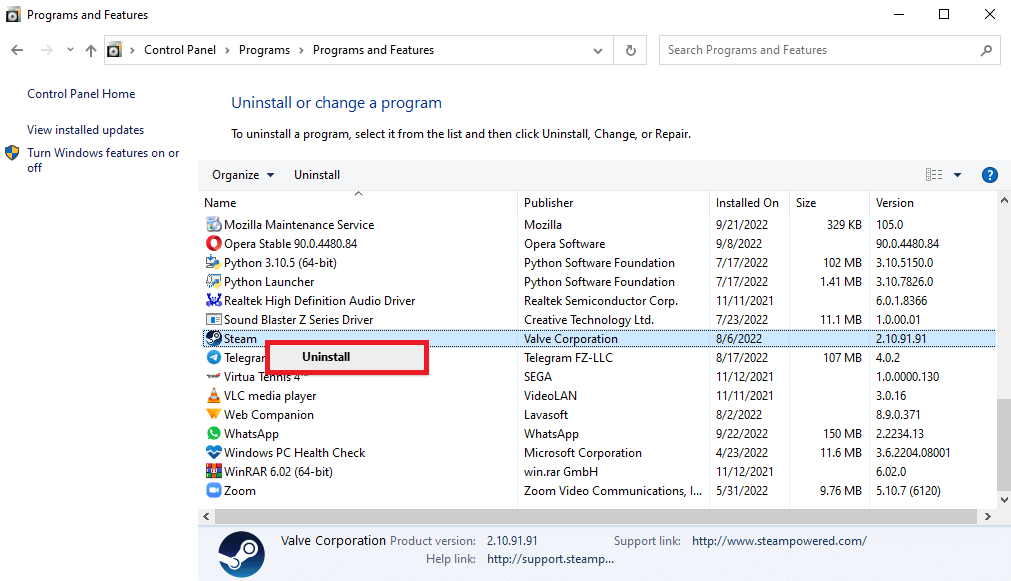
12. Щракнете върху Да в подканата на UAC.
13. Щракнете върху Деинсталиране, за да потвърдите деинсталирането.
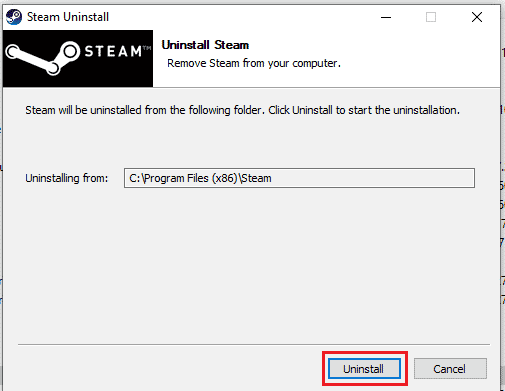
14. Щракнете върху Затвори, след като приложението е напълно деинсталирано от системата.
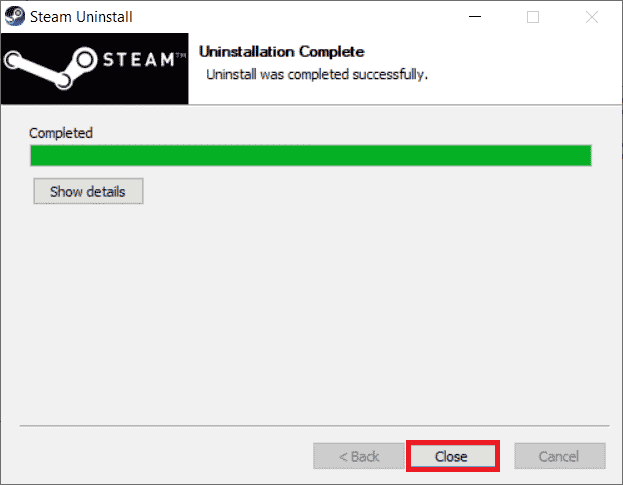
15. Щракнете върху Старт, въведете %localappdata% и натиснете клавиша Enter.

16. Сега щракнете с десния бутон върху папката Steam и я изтрийте.
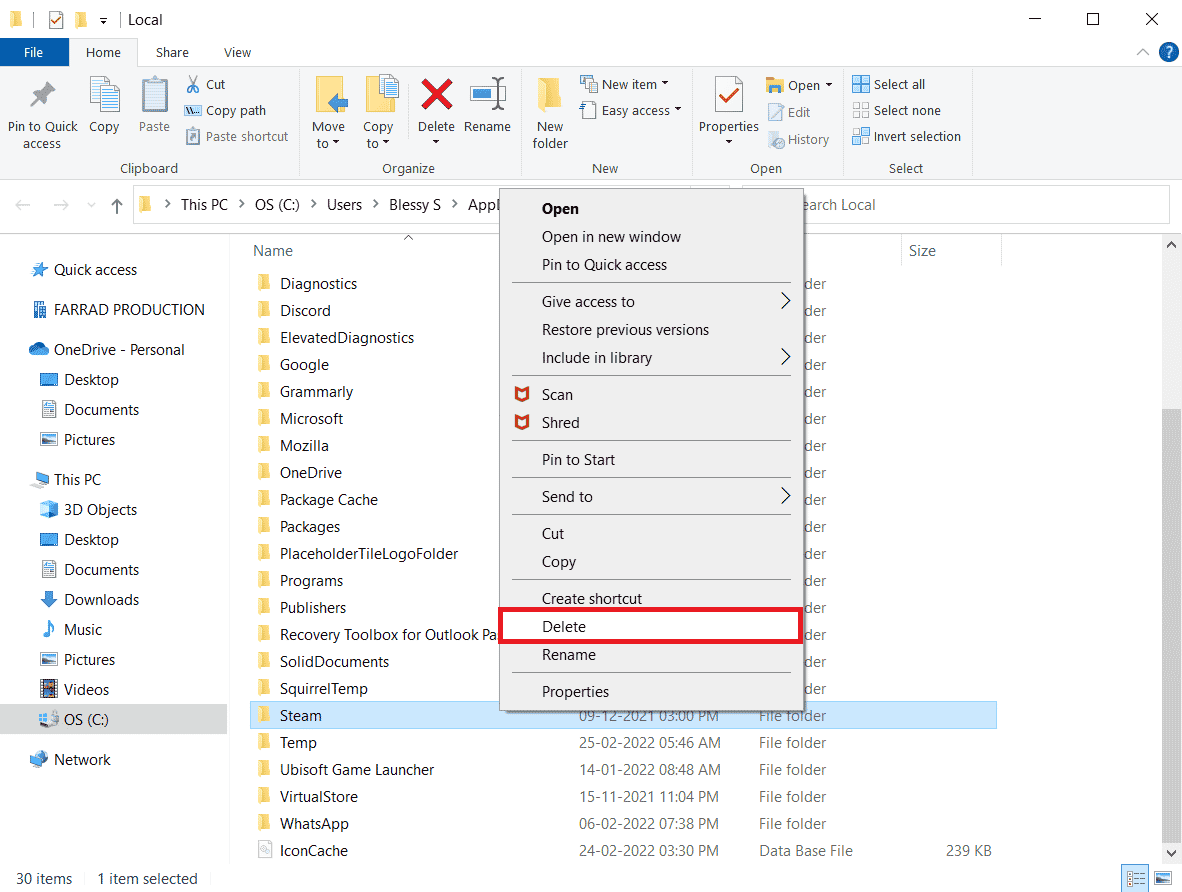
17. Отново натиснете клавиша Windows, въведете %appdata% и щракнете върху Отвори.
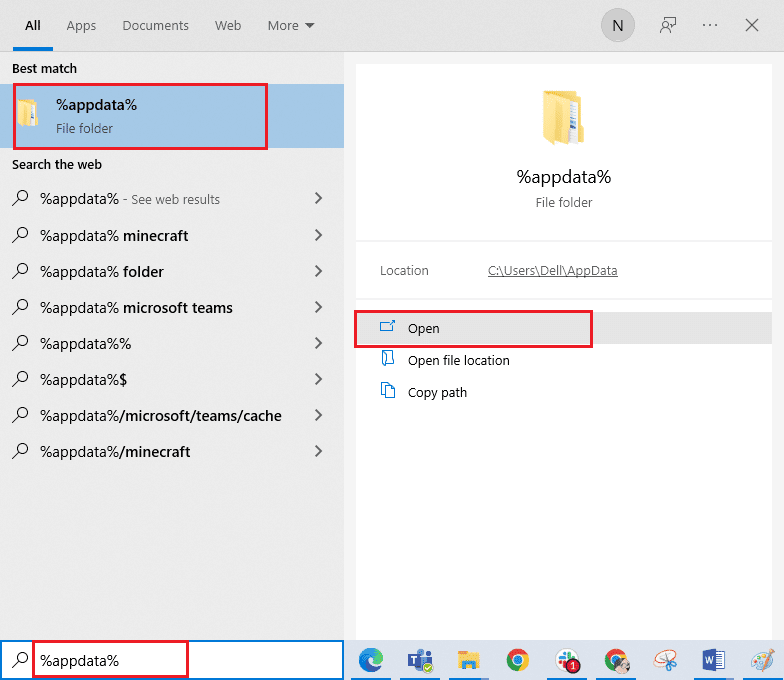
18. Изтрийте папката Steam, както направихте по-рано.
19. След това рестартирайте компютъра.
20. Посетете Официален сайт на Steam и щракнете върху ИНСТАЛИРАНЕ на STEAM, за да получите изпълнимия файл за инсталация на Steam.
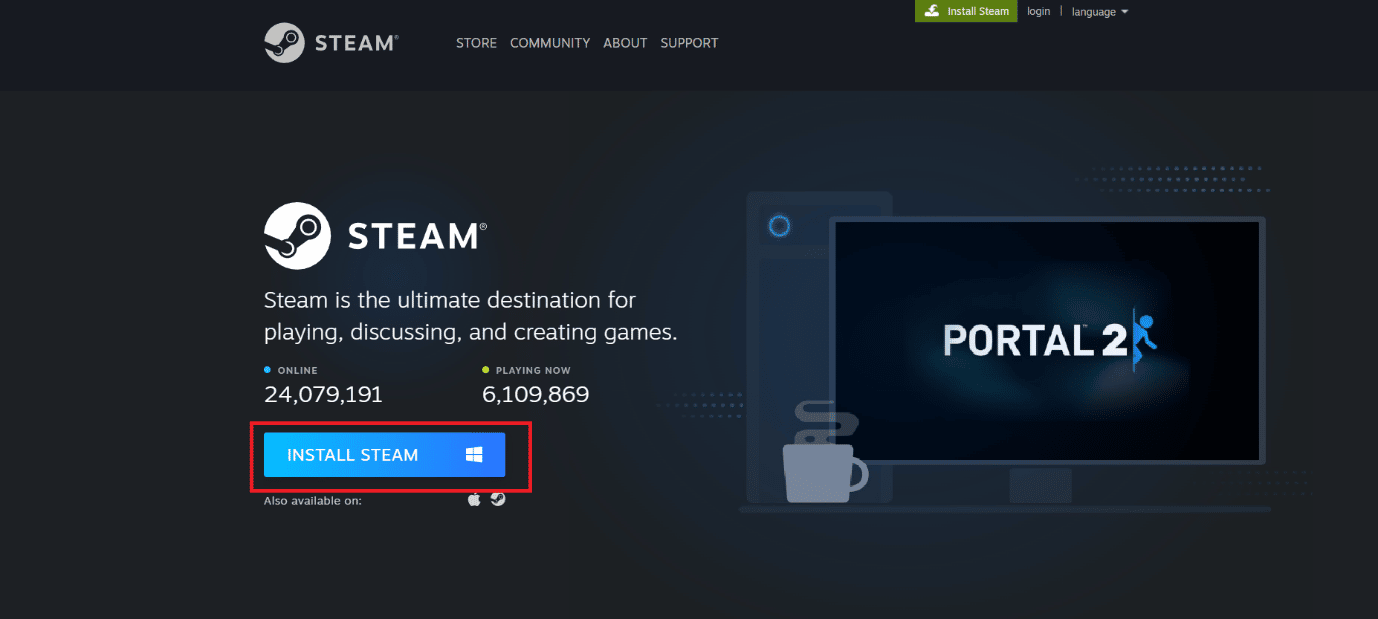
21. Щракнете върху инсталирания изпълним файл, за да инсталирате приложението и да коригирате невъзможна инициализация на Steam API грешка.
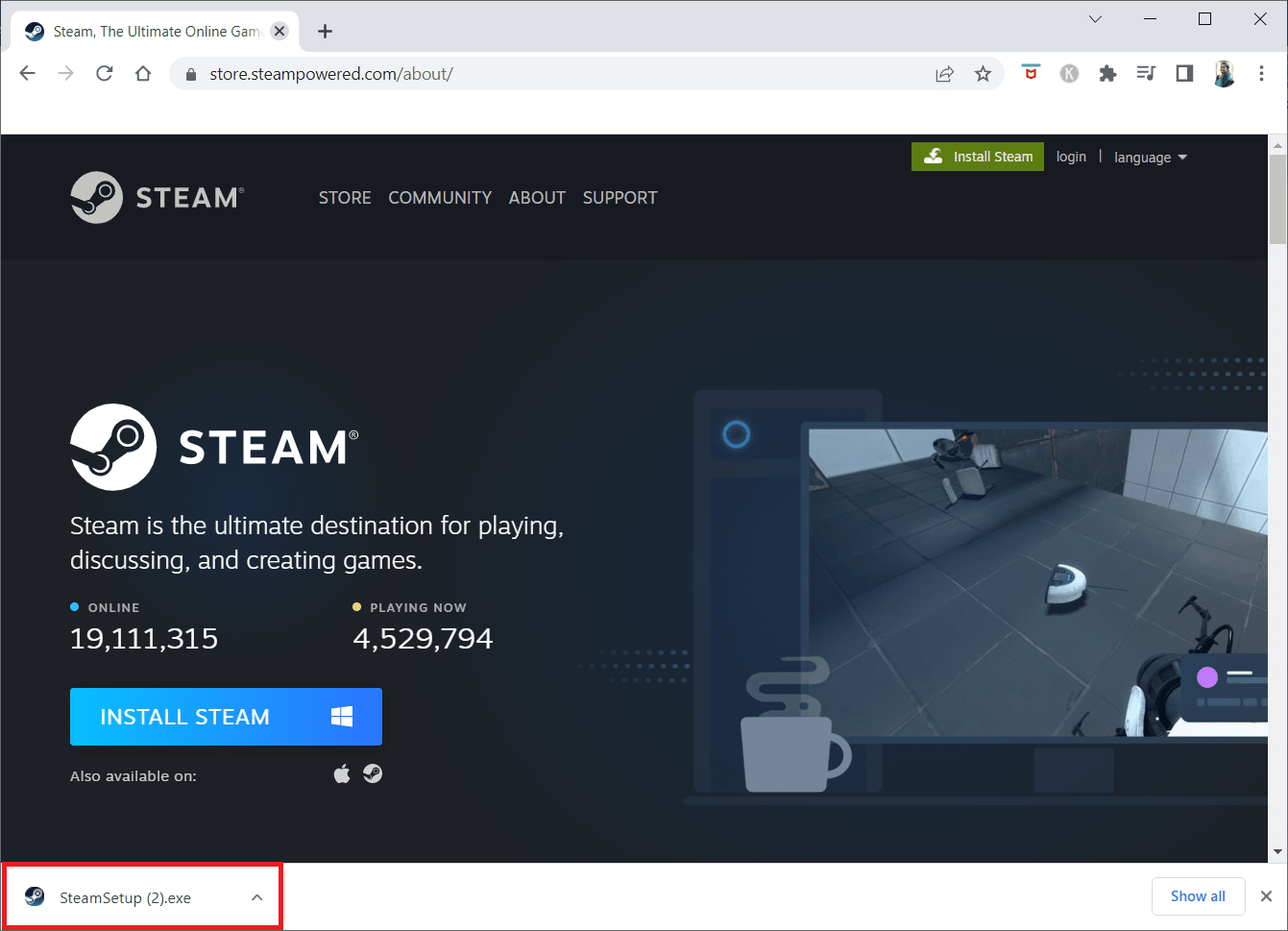
22. Щракнете върху Да в подканата.
23. В съветника за инсталиране щракнете върху Напред.
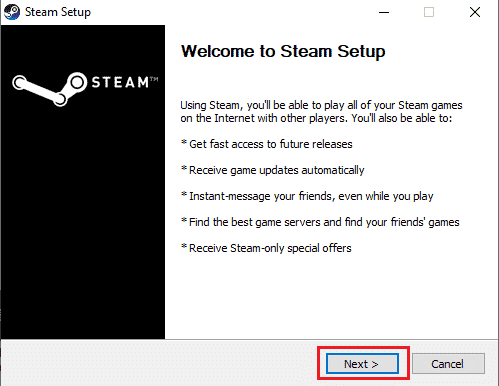
24. Изберете желания език и щракнете върху Напред.
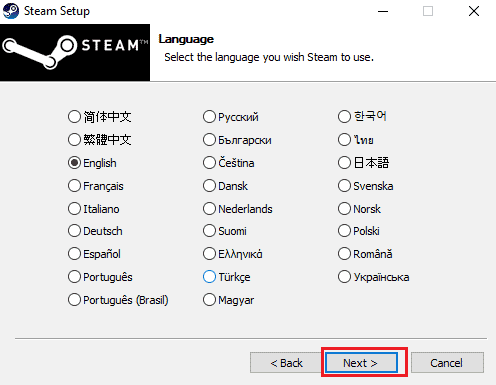
25. След това щракнете върху Инсталиране.
Забележка: Ако не искате приложението да се инсталира в споменатата папка по подразбиране, изберете желаната целева папка, като щракнете върху опцията Преглед.
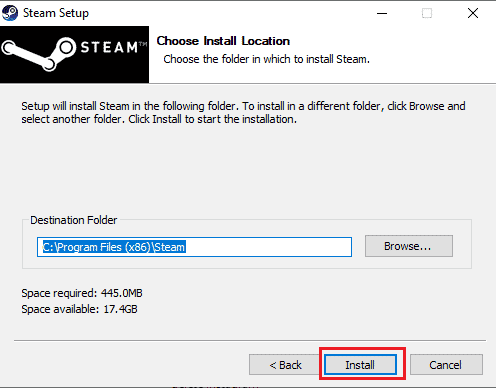
26. Изчакайте клиентът Steam да бъде инсталиран и щракнете върху Готово.
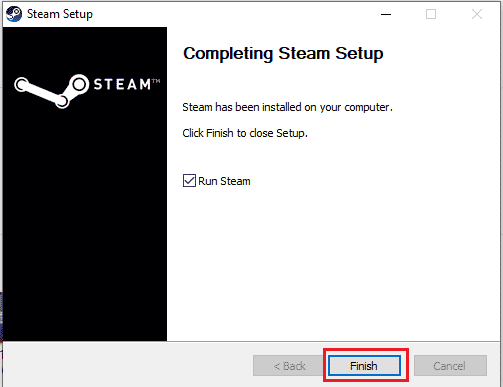
27. След като инсталацията приключи, влезте с вашите Steam идентификационни данни.
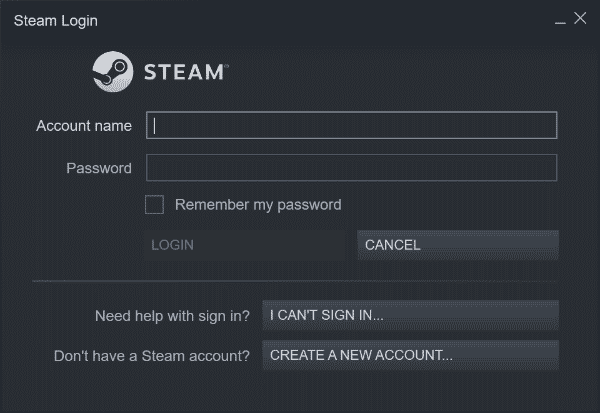
28. Поставете папката steamapps в пътя на местоположението по подразбиране.
C:Program Files (x86)SteamSteamLibrary
Забележка: Местоположението може да се промени в зависимост от това къде изтегляте игрите.
Често задавани въпроси (ЧЗВ)
Q1. Как да коригирам грешки в Steam?
Отг. Може да има няколко метода за разрешаване на грешки в Steam. Някои от често срещаните методи включват поправка на системни файлове и поправка на steam файлове.
Q2. Какви програми мога да стартирам в Steam?
Отг. Steam е популярна платформа за онлайн игри. Приложението предоставя на потребителите да изтеглят различни игри и да ги играят в реално време с хиляди потребители по целия свят.
Q3. Какво причинява грешка Steam 53?
Отг. Може да има няколко причини за грешката Steam 53. Някои от често срещаните причини включват мрежови грешки, грешки в графичния драйвер и други грешки в системните файлове.
***
Надяваме се, че това ръководство е било полезно за вас и сте успели да научите какво е Steam код за грешка 53 и да коригирате грешка 53 Steam в Windows 10. Кажете ни кой метод е работил за вас. Ако имате някакви предложения или запитвания към нас, моля, уведомете ни в секцията за коментари по-долу.